Um Aufgaben zu automatisieren, können Sie PowerShell verwenden. Wenn eine Anwendung nicht richtig funktioniert, möchten Sie vielleicht wissen, wie PowerShell-Deinstallationssoftware um Ihnen bei der Deinstallation zu helfen.
Es ist notwendig, nicht benötigte Apps vollständig zu entfernen. Das liegt daran, dass sich Mac-Computer von Windows unterscheiden. Ersteres hat keine Deinstallationsplattform wie Windows.
Zum Glück sind Sie hier richtig. Wir geben Ihnen eine Anleitung, wie PowerShell Software deinstalliert. Daher ist diese Anleitung sehr einfach zu befolgen. Es wird dir helfen remove all unwanted apps on your Mac device.
Inhalte: Teil 1. Was ist PowerShell?Teil 2. Wie finde ich installierte Programme in PowerShell?Part 3. How Do I Uninstall A Program in PowerShell?Teil 4. Fazit
Teil 1. Was ist PowerShell?
Bevor wir darüber sprechen, wie PowerShell Software deinstalliert, werden wir zuerst über die App sprechen. Powershell ist eigentlich eine Lösung zur Automatisierung von Aufgaben. Es kann auf verschiedenen Plattformen wie Linux, macOS und Windows verwendet werden. PowerShell besteht aus einer bestimmten Skriptsprache, einem Framework für die Konfigurationsverwaltung und einer Shell für Befehlszeilenzwecke.
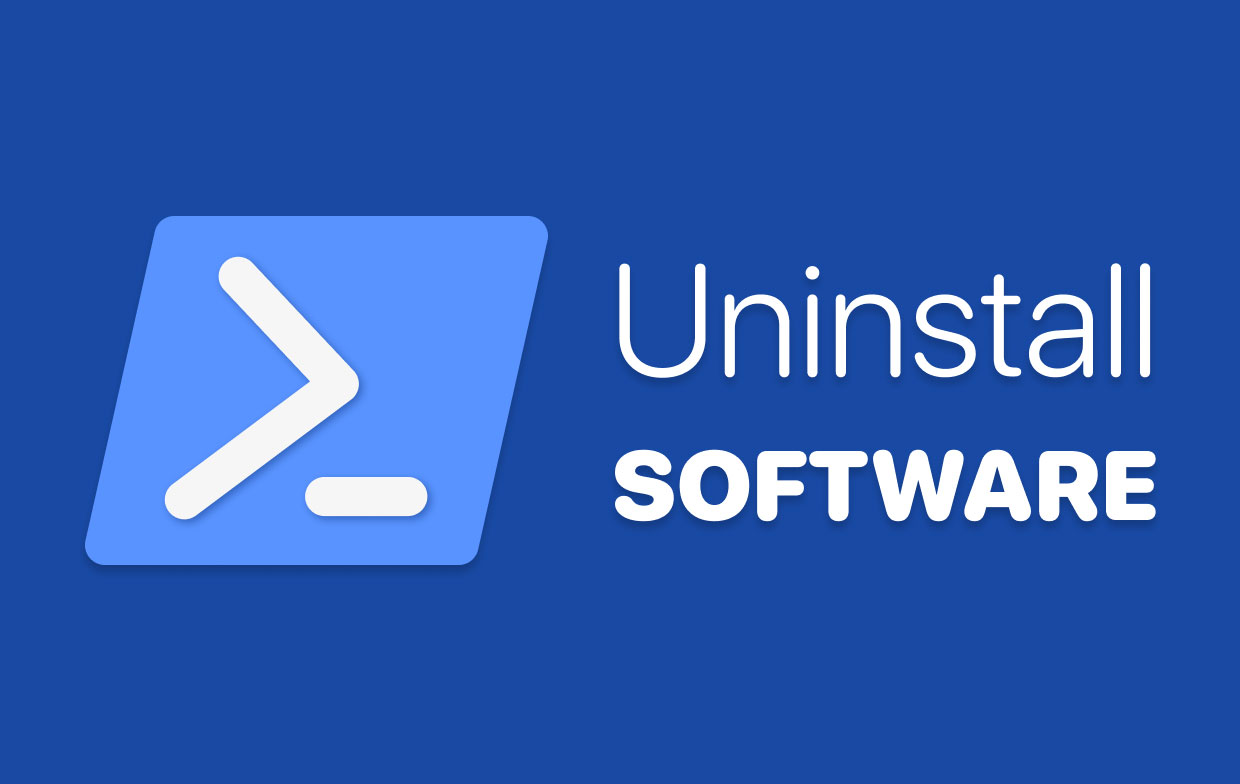
PowerShell hat tatsächlich viele Top-Funktionen wie andere Shells, die in der Branche beliebt sind. Es hat jedoch einen Vorteil gegenüber seinen Konkurrenten. Die meisten Shells akzeptieren und geben auch Text zurück. PowerShell kann jedoch mit .NETZ auch Gegenstände.
Einige der Funktionen von PowerShell umfassen Folgendes:
- Verlauf Ihrer Befehlszeile
- Befehlsvorhersage
- Tab-Vervollständigung
- Unterstützt Parameter-Aliasnamen
- Kann mit Befehlsaliasen arbeiten
- Bietet Verkettungsbefehle durch Pipelines
- Ein Hilfe- oder Supportsystem in der Konsole
Die Skriptsprache von PowerShell ist ebenfalls verfügbar. Dies wird verwendet, um Systeme automatisch zu verwalten. Es wird auch verwendet, um Lösungen zu erstellen, zu testen und sogar zu implementieren. Seine Konfigurationsverwaltungsfunktionen geben Ihnen die Möglichkeit, die Unternehmensinfrastruktur zu steuern. Dies geschieht durch die Verwendung von Code als Konfiguration. Kommen wir nun dazu, wie PowerShell Software in den nächsten Abschnitten deinstalliert.
Teil 2. Wie finde ich installierte Programme in PowerShell?
Lassen Sie uns darüber sprechen, wie Sie die Programme mit dem Tool finden. Wenn Sie eine PowerShell-Deinstallationssoftware verwenden möchten, müssen Sie in der Regel zuerst die Apps mit dem Tool finden. Also, wie macht man das?
Hier sind die Schritte, die Ihnen helfen, die installierten Programme mit PowerShell zu finden:
- Besuchen Sie eine App, mit der Sie den Befehl ausführen können. Normalerweise ist dies die Terminal für Apple-Computer. Für Windows-Computer ist dies die Eingabeaufforderung
- Geben Sie nun für Windows-PCs den Befehl nach dem Doppelpunkt ein (ohne den Punkt am Ende):
Get -WmiObject -Class Win32_Product | Select-Object -Property Name. - Jetzt werden die Apps angezeigt, die sich auf Ihrem PC befinden.
- Ein optionaler Code, den Sie verwenden können, ist:
Get -WmiObject -Class Win32_Product -Filter “Name =’PutAppNameHere’”.
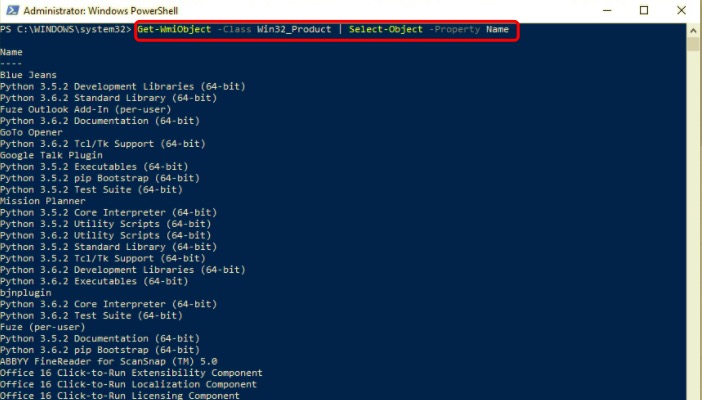
Part 3. How Do I Uninstall A Program in PowerShell?
In diesem Teil werden wir Ihnen beibringen, wie PowerShell Software deinstalliert. Dies kann für Neulinge abschreckend sein. Aber es ist keine Raketenwissenschaft.
Hier sind die Schritte, um PowerShell zum Deinstallieren von Software von Ihrem Computer zu verwenden:
- Zuerst müssen Sie den Befehl eingeben, um alle auf Ihrem Computer installierten Apps anzuzeigen. Der Befehl dafür ist
Get -WmiObject -Class Win32_Product | Select-Object -Property Name. - Nun wird eine Liste der Apps angezeigt. Als nächstes müssen Sie den tatsächlichen Eintrag für die jeweilige App suchen, die Sie entfernen möchten. Es ist nötig zu Suchen Sie den in PowerShell angezeigten Namen. Sie müssen einen identischen Namen verwenden.
- Der nächste Schritt besteht darin, eine Variable zu erstellen und sie der Richtung der zu entfernenden App zuzuordnen. Angenommen, Sie möchten eine App namens Paid Tools entfernen. Sie verwenden den Befehl hier:
$MyApp = Get-WmiObjct -Class Win32_Product | Where-Object{$_.Name -eq “Paid Tools”}. - Verwenden Sie nun den Befehl, der es anweist, entferne die App. Der in diesem Fall zu verwendende Befehl ist
$MyApp.Uninstall(). Die PowerShell entfernt nun die kostenpflichtige Tools-App.
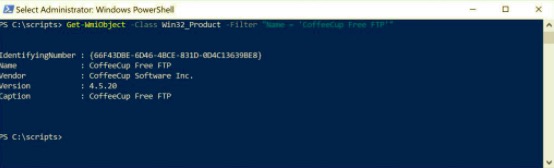
Wie kann ich eine Software vollständig von meinem Mac deinstallieren?
Sie können verwenden PowerMyMac als Alternative zur PowerShell-Deinstallationssoftware. PowerMyMac verfügt über ein integriertes Deinstallationsprogramm, mit dem Sie Apps von Mac-Computern entfernen können. Auf diese Weise müssen Sie für einen solchen Zweck keine andere App verwenden.
PowerMyMac ist ein besseres Tool für Apple-Computer, da es während des Deinstallationsvorgangs zugehörige Dateien entfernt. Somit wird auf Ihrem Mac mehr Speicherplatz für wichtige Dateien freigegeben. Und es wird Ihren Mac schneller machen.
Hier sind die Schritte zur Verwendung von PowerMyMac:
- Schnappen Sie sich PowerMyMac, installieren Sie es und starten Sie es auf Ihrem Computer.
- Klicken Sie Uninstaller Dann klick Scan.
- Wählen Sie die App aus, die Sie entfernen möchten.
- Klicken Sie Sauber und warten Sie, bis der Vorgang abgeschlossen ist.

Teil 4. Fazit
In diesem Handbuch erfahren Sie, wie PowerShell Software deinstalliert. Auf diese Weise können Sie Apps auf Windows-Computern mithilfe von PowerShell entfernen. Außerdem können Sie dies problemlos auf mehreren Computern in einem einzigen Netzwerk tun.
Aber wenn Sie Apple-Computer haben, verwenden Sie es am besten PowerMyMac als Alternative zu PowerShell. Das liegt daran, dass es hilft, die App und ihre Trace-Dateien einfach zu entfernen. Es werden keine Reste aufbewahrt. Darüber hinaus bietet es weitere Tools, mit denen Sie Ihre Apple-Laptops und -Desktops optimieren können. Schauen Sie sich PowerMyMac auf der offiziellen Website von . an iMyMac



